JDK+TOMCAT环境配置
CentOS下安装配置JDK与Tomcat图解详细过程
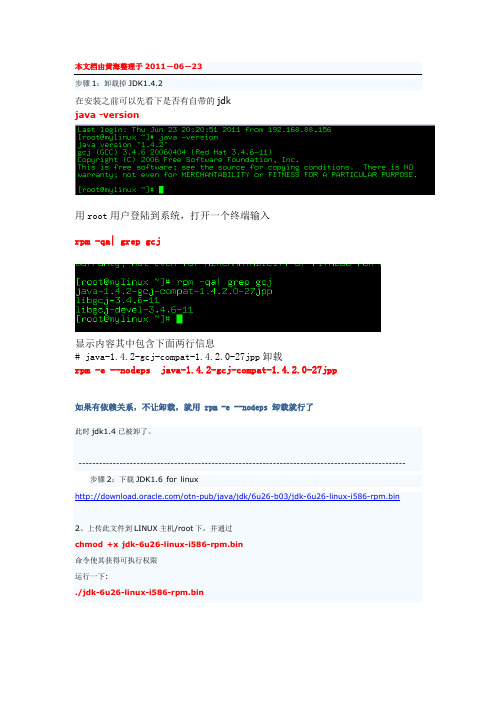
本文档由黄海整理于2011-06-23步骤1:卸载掉JDK1.4.2在安装之前可以先看下是否有自带的jdkjava -version用root用户登陆到系统,打开一个终端输入rpm -qa| grep gcj显示内容其中包含下面两行信息# java-1.4.2-gcj-compat-1.4.2.0-27jpp卸载rpm -e --nodeps java-1.4.2-gcj-compat-1.4.2.0-27jpp如果有依赖关系,不让卸载,就用 rpm -e --nodeps 卸载就行了此时jdk1.4已被卸了。
------------------------------------------------------------------------------------------------步骤2:下载JDK1.6 for linux/otn-pub/java/jdk/6u26-b03/jdk-6u26-linux-i586-rpm.bin2、上传此文件到LINUX主机/root下,并通过chmod +x jdk-6u26-linux-i586-rpm.bin命令使其获得可执行权限运行一下:./jdk-6u26-linux-i586-rpm.bin3.通过rpm -ivh jdk-6u26-linux-i586.rpm来进行安装4.安装完毕,JDK安装在/usr/java/目录下5.设置环境变量(写入/etc/profile中)vi /etc/profileexport JAVA_HOME=/usr/java/jdk1.6.0_26export CLASSPATH=$JAVA_HOME/lib/dt.jar:$JAVA_HOME/lib/tools.jar:$JAVA_H OME/jre/lib/rt.jarexport PATH=$PATH:$JAVA_HOME/bin检查一下是不是没问题了?source /etc/profile正常的话是啥也不出来的啊!!okay了键入java -version如果出现相关JDK版本信息,证明成功安装Tomcat前提是要配置好了jdk环境变量。
jdk1.6+tomcat7.0配置
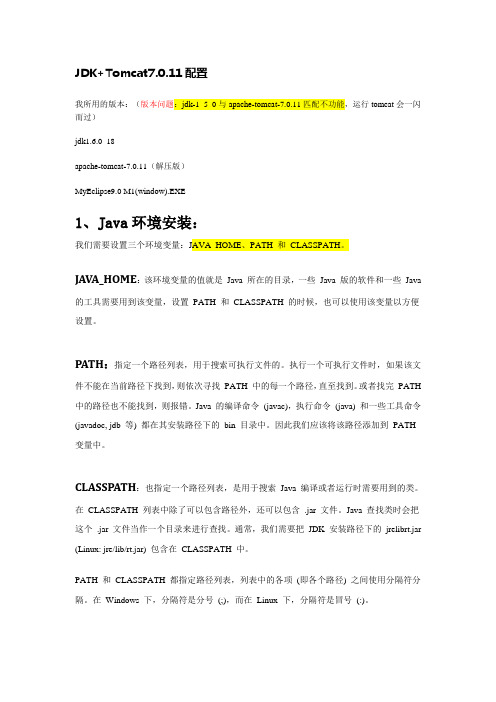
JDK+Tomcat7.0.11配置我所用的版本:(版本问题:jdk-1_5_0与apache-tomcat-7.0.11匹配不功能,运行tomcat会一闪而过)jdk1.6.0_18apache-tomcat-7.0.11(解压版)MyEclipse9.0 M1(window).EXE1、Java环境安装:我们需要设置三个环境变量:JAVA_HOME、PATH 和CLASSPATH。
JAVA_HOME:该环境变量的值就是Java 所在的目录,一些Java 版的软件和一些Java 的工具需要用到该变量,设置PATH 和CLASSPATH 的时候,也可以使用该变量以方便设置。
PA TH:指定一个路径列表,用于搜索可执行文件的。
执行一个可执行文件时,如果该文件不能在当前路径下找到,则依次寻找PATH 中的每一个路径,直至找到。
或者找完PATH 中的路径也不能找到,则报错。
Java 的编译命令(javac),执行命令(java) 和一些工具命令(javadoc, jdb 等) 都在其安装路径下的bin 目录中。
因此我们应该将该路径添加到PATH 变量中。
CLASSPA TH:也指定一个路径列表,是用于搜索Java 编译或者运行时需要用到的类。
在CLASSPATH 列表中除了可以包含路径外,还可以包含.jar 文件。
Java 查找类时会把这个.jar 文件当作一个目录来进行查找。
通常,我们需要把JDK 安装路径下的jrelibrt.jar (Linux: jre/lib/rt.jar) 包含在CLASSPATH 中。
PATH 和CLASSPATH 都指定路径列表,列表中的各项(即各个路径) 之间使用分隔符分隔。
在Windows 下,分隔符是分号(;),而在Linux 下,分隔符是冒号(:)。
下载完成后,即可安装jdk6到C:\Program Files\Java\jdk1.6.0_18(默认安装)目录下。
Jdk1.6和Tomcat7.0环境配置

一、配置JDK 1.61、添加环境变量:在我的电脑->属性->高级系统设置->系统属性->环境变量:如图12、新建系统变量,变量名:JAVA_HOME 变量值:D:\Program Files \jdk1.6.0_10 (JDK1.6.0_10的安装目录)点击:“确定”3、在原有的系统变量Path后面加上英文分号,再添加%JAVA_HOME%\bin;%JAVA_HOME%\lib\dt.jar;%JAVA_HOME%\jre\bin; 不要删除原来的。
看清楚,它们之间的分号,是英文的分号。
4、重启电脑生效(因为添加的是系统变量,如果你的系统是win7/2008,则不需要重启)。
4、测试JDK是否安装成功,运行->cmd ->输入javac 看能否出来很多命令,出来则说明JDK配置成功。
在输入:->java -version二、Tomcat 7.0的安装配置(此处配置基本和Jdk1.6 相同)1、添加环境变量:在我的电脑->属性->高级->环境变量2、新建系统变量,变量名:CATALINA_HOME 变量值:D:\Program Files\apache-tomcat-7.0.423、在系统变量Path的最后面添加%CATALINA_HOME%\lib;%CATALINA_HOME%\lib\servlet-api.jar;%CATALI NA_HOME%\lib\jsp-api.jar 注意它们之间的分号,一定是英文的分号。
4、进入Tomcat 目录下的bin目录(D:\Program Files\apache-tomcat-7.0.42\bin),双击startup.bat 启动Tomcat 在命令行窗口会出来英文提示。
5、浏览器输入:http://localhost:8080 可以看到Tomcat的欢迎页面就说明配置成功了。
tomcat部署手册
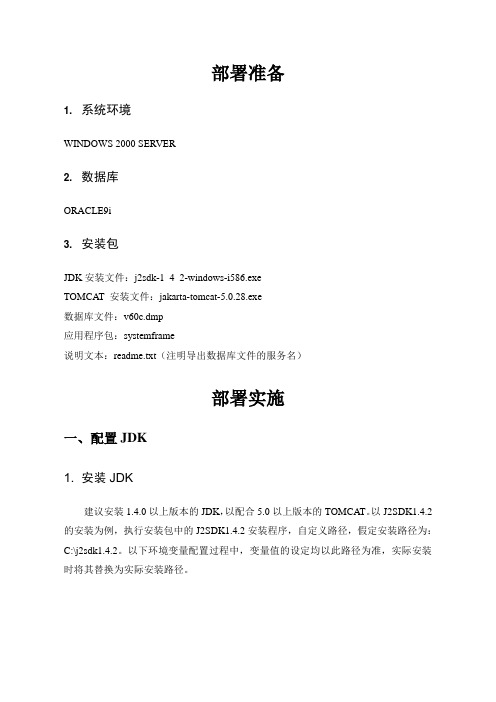
部署准备1. 系统环境WINDOWS 2000 SERVER2. 数据库ORACLE9i3. 安装包JDK安装文件:j2sdk-1_4_2-windows-i586.exeTOMCAT 安装文件:jakarta-tomcat-5.0.28.exe数据库文件:v60c.dmp应用程序包:systemframe说明文本:readme.txt(注明导出数据库文件的服务名)部署实施一、配置JDK1. 安装JDK建议安装1.4.0以上版本的JDK,以配合5.0以上版本的TOMCAT。
以J2SDK1.4.2的安装为例,执行安装包中的J2SDK1.4.2安装程序,自定义路径,假定安装路径为:C:\j2sdk1.4.2。
以下环境变量配置过程中,变量值的设定均以此路径为准,实际安装时将其替换为实际安装路径。
2. 配置环境变量1)配置路径在桌面上或开始菜单中右键点击“我的电脑”图标=>点击“属性”=>选择“高级”页面=>点击“环境变量”按钮,如图1-1。
图1-1 系统属性-“高级”页面在环境变量窗口中点击系统变量中的“新建”按钮,新建一个环境变量;或者选中某个变量,点击“编辑”按钮,对该变量进行修改,如图1-2。
图1-2 环境变量窗口图1-3 编辑系统变量窗口2)添加环境变量(实施部署可以只配置第一个变量)如果已经安装过JDK,则查看环境变量中有没有上述变量。
如果没有或变量值跟上述不符,重新设置以上变量。
二、配置TOMCAT1. 安装TOMCAT运行安装包中TOMCAT5.0.28.exe,安装TOMCAT。
注意,如果使用TOMCAT5.5.9版本,需要JRE1.5。
按照提示运行安装程序,在安装类型的下拉菜单中选择“custom”,在窗口的安装树里选中Service,即作为Windows服务来运行。
TOMCA T图2-1 TOMCA T安装类型选择页面指定TOMCAT的安装目录,如图2-2,为了方便起见,这里选择安装在C:\tomcat5.0根目录下。
java虚拟机环境配置
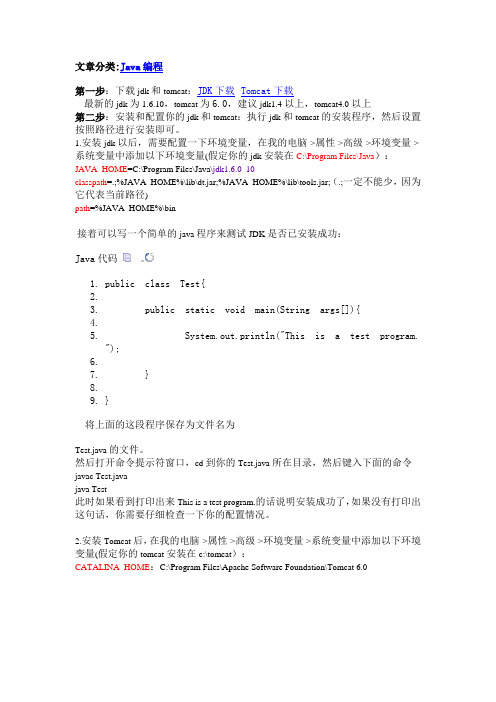
文章分类:Java编程第一步:下载jdk和tomcat:JDK下载Tomcat下载最新的jdk为1.6.10,tomcat为6.0,建议jdk1.4以上,tomcat4.0以上第二步:安装和配置你的jdk和tomcat:执行jdk和tomcat的安装程序,然后设置按照路径进行安装即可。
1.安装jdk以后,需要配置一下环境变量,在我的电脑->属性->高级->环境变量->系统变量中添加以下环境变量(假定你的jdk安装在C:\Program Files\Java):JAVA_HOME=C:\Program Files\Java\jdk1.6.0_10classpath=.;%JAVA_HOME%\lib\dt.jar;%JAVA_HOME%\lib\tools.jar;(.;一定不能少,因为它代表当前路径)path=%JAVA_HOME%\bin接着可以写一个简单的java程序来测试JDK是否已安装成功:Java代码1.public class Test{2.3.public static void main(String args[]){4.5.System.out.println("This is a test program.");6.7.}8.9.}将上面的这段程序保存为文件名为Test.java的文件。
然后打开命令提示符窗口,cd到你的Test.java所在目录,然后键入下面的命令javac Test.javajava Test此时如果看到打印出来This is a test program.的话说明安装成功了,如果没有打印出这句话,你需要仔细检查一下你的配置情况。
2.安装Tomcat后,在我的电脑->属性->高级->环境变量->系统变量中添加以下环境变量(假定你的tomcat安装在c:\tomcat):CATALINA_HOME:C:\Program Files\Apache Software Foundation\Tomcat 6.0CATALINA_BASE:C:\Program Files\Apache Software Foundation\Tomcat 6.0TOMCAT_HOME: C:\Program Files\Apache Software Foundation\Tomcat 6.0然后修改环境变量中的classpath,把tomat安装目录下的common\lib下的servlet.jar 追加到classpath中去,修改后的classpath如下:classpath=.;%JAVA_HOME%\lib\dt.jar;%JAVA_HOME%\lib\tools.jar;%CATALINA_HOME% \common\lib\servlet-api.jar;【注意最新版本的Tomcat中可能没有common这个文件夹了。
tomcat_6.0.18_配置

第一步:下载jdk和tomcat:JDK下载Tomcat下载最新的jdk为1.6.10,tomcat为6.0,建议jdk1.4以上,tomcat4.0以上第二步:安装和配置你的jdk和tomcat:执行jdk和tomcat的安装程序,然后设置按照路径进行安装即可。
1.安装jdk以后,需要配置一下环境变量,在我的电脑->属性->高级->环境变量->系统变量中添加以下环境变量(假定你的jdk安装在C:\Program Files\Java):JAVA_HOME=C:\Program Files\Java\jdk1.6.0_10classpath=.;%JAVA_HOME%\lib\dt.jar;%JAVA_HOME%\lib\tools.jar;(.;一定不能少,因为它代表当前路径)path=%JAVA_HOME%\bin (注:加在path最前面即可)在shell 中/>Java -version 检查是否设定成功。
或接着可以写一个简单的java程序来测试JDK是否已安装成功:public class Test{public static void main(String args[]){System.out.println("This is a test program.");}}将上面的这段程序保存为文件名为Test.java的文件。
然后打开命令提示符窗口,cd到你的Test.java所在目录,然后键入下面的命令javac Test.javajava Test此时如果看到打印出来This is a test program.的话说明安装成功了,如果没有打印出这句话,你需要仔细检查一下你的配置情况。
2.安装Tomcat后,在我的电脑->属性->高级->环境变量->系统变量中添加以下环境变量(假定你的tomcat安装在c:\tomcat):CATALINA_HOME:c:\tomcatCATALINA_BASE:c:\tomcatTOMCAT_HOME: C:\Tomcat然后修改环境变量中的classpath,把tomat安装目录下的common\lib下的servlet.jar追加到classpath中去,修改后的classpath如下:classpath=.;%JAVA_HOME%\lib\dt.jar;%JAVA_HOME%\lib\tools.jar;%CATALINA_HOME% \common\lib\servlet-api.jar;【注意最新版本的Tomcat中可能没有common这个文件夹了。
linux下安装jdk与tomcat详解

chown -hR username tomcat 更改你的用户属性。
vi /etc/profile,增加以下行:
JAVA_HOME=/usr/local/jdk1.6.0
CATALINA_HOME=/usr/local/tomcat
export CLASSPATH=$CLASSPATH:$JAVA_HOME/lib:$JAVA_HOME/jre/lib
export PATH=$JAVA_HOME/bin:$JAVA_HOME/jre/bin:$PATH:$HOMR/bin
export CATALINA_BASE=/usr/local/apache-tomcat-5.5.23
-bash: java: command not found
错误原因是环境变量未生效。
[root@b java]# source /etc/profile
[root@b java]# java -version
java version "1.5.0_12"
Java(TM) 2 Runtime Environment, Standard Edition (build 1.5.0_12-b04)
cd /usr/bin
ln -s /usr/local/tomcat/bin/startup.sh
ln -s /usr/local/tomcat/bin/shutdown.sh
(这个是给系统添加一个命令,startup.sh,shutdown.sh,让你可以在任何时候都能起动和关闭tomcat。)
Java HotSpot(TM) Client VM (build jdk1.6.0_02, mixed mode)
JDK1.5配置+Tomcat5.0配置

JDK1.5配置+Tomcat5.0配置2008-01-10 22:48JDK1.5配置+Tomcat5.0配置一、JDK1.5配置:(windowsxp系统)首先要安装JDK,下载后假定安装到c:\Program Files\jdk1.5再设置环境变量:点击“我的电脑”-“属性”-“高级”-“环境变量”-“系统变量”-“新建”:名称输入:JAVA_HOME 值输入:c:\Program Files\jdk1.5名称:path 值:c:\Program Files\jdk1.5\bin;.;(或:%JAVA_HOME%\bin;.;)名称:CLASSPATH 值:.;c:\ProgramFiles\jdk1.5\jre\lib\rt.jar;(或:.;%JAVA_HOME%\lib\tools.jar;%JAVA_HOME%\lib\rt.jar;)前面要加.;代表当前目录配置完成。
可以编写一个简单的JAVA程序进行测试:例如:新建一个文本文档,输入如下程序:public class Test{public static void main(String[] args){System.out.println("This is a test program.");}}将上面的这段程序保存为文件名为Test.java的文件,然后打开命令提示符窗口,cd到你的Test.java所在目录,然后键入下面的命令:javac Test.javajava Test如果输出This is a test program.的话说明配置成功。
二、TOMCAT5.0配置在安装JDK并配置成功后,安装Tomcat,(假定你的tomcat安装在c:\Program Files\tomcat5.0)首先设置环境变量:我的电脑->属性->高级->环境变量->系统变量->新建TOMCAT_HOME:c:Program Files\tomcat5.0CATALINA_HOME:c:Program Files\tomcat5.0CATALINA_BASE:c:Progame Files\Tomcat5.0然后修改环境变量中的classpath:把tomat安装目录下的common\lib下的servlet-api.jar追加到classpath中去,修改后的classpath如下:CLASSPATH:.;%JAVA_HOME%\lib\tools.jar;%JAVA_HOME%\lib\rt.jar;%CATALINA_HOME%\common\lib\servlet-api.配置完成。
JDK安装和环境变量配置、Tomcat安装

3.Tomcat安装:首先安装JDK并配置环境变量或先安装MyEclipes(因为安装好MyEclipes之后,MyEclipes的安装路径下有自带的JDK中的jre)再安装Tomcat,不同版本的Tomcat对应的
6.将JDK关联到Tomcat以统一版本:Window>Preferences>MyEclipse>Servers>Tomcat>单击相应的版本并勾选右边显示窗口中的Enable项>单击相应版本Tomcate下的JDK项>在右边显
示的窗口中Tomcat JDK name下的下拉列表中选择对应版本的jdk(如果下拉列表中还没有对应版本的jdk,单击其右边的Add按钮>单击弹出的窗口中JRE home右边的Directory按钮
JDK版本:Tomcat4.X、5.X、6.X分别对应JDK1.4X、1.5X、1.6X
4.将Tomcat关联到MyEclipse:
5.将JDK关联到MyEclipse:Window>Preferences>Java>单击Installed JREs项>单击右边显示窗口中的Add按钮>JRE Type用Standard VM>Next>单击弹出窗口中JRE home右边的Dire
E%\bin>确定>点击"系统变量"选项框中的"新建"按钮>在变量名右边的文本框中输入CLASSPATH>,在变量值右边的文本框中输入".;%JAVA_HOME%\jre\lib\rt.jar.;%JAVA_HOME%\
Centos 安装与配置 jdk、tomcat、mysql

Centos 装jdk、tomcat1. 安装jdk·将下载下来的jdk-7u7-linux-i586.rpm通过ftp上传到linux服务器。
·检查系统是否已经安装了jdk:#rpm –qa | grep jdk //查看系统中已经安装的程序包含jdk的Centos 默认情况下会出现:java-1.6.0-openjdk-1.6.0.0-1.22.1.9.8.el5_6·首先卸载原有的jdk:#yum –y remove java-1.6.0-openjdk-1.6.0.0-1.22.1.9.8.el5_6#yum –y remove java*·卸载完成后重新安装:#rpm –ivh jdk-7u7-linux-i586.rpm //安装#rpm –qa | grep jdk //检查安装情况出现:jdk-1.7.0_07-fcs //表示已经安装成功·执行java javac 都可以看到相应的帮助信息,也可执行java –version 查看安装jdk的版本号,看到与所安装的jdk版本号相对应的版本号表示安装成功。
Jdk的安装目录一般是在:/usr/java下会根据jdk的版本再创建一个目录,如:/usr/java/jdk1.7.0_07·配置环境变量:#vi /etc/profile//在文件末尾添加:JA V A_HOME=/usr/java/jdk1.7.0_07PATH=$PATH:$JA V A_HOME/binCLASSPATH=.:$JA V A_HOME/lib/dt.jar:$JA V A_HOME/bli/tools.jar:$JA V A_HOM E/libJRE_HOME=$JA V A_HOME/jre存盘退出#export JA V A_HOME PATH CLASSPATH JRE_HOME //分发配置#source /etc/profile //重新执行配置2. 安装tomcat·将下载下来的apache-tomcat-6.0.20.tar.gz通过ftp上传到linux服务器。
Win7下配置jdk7和Tomcat7的方法
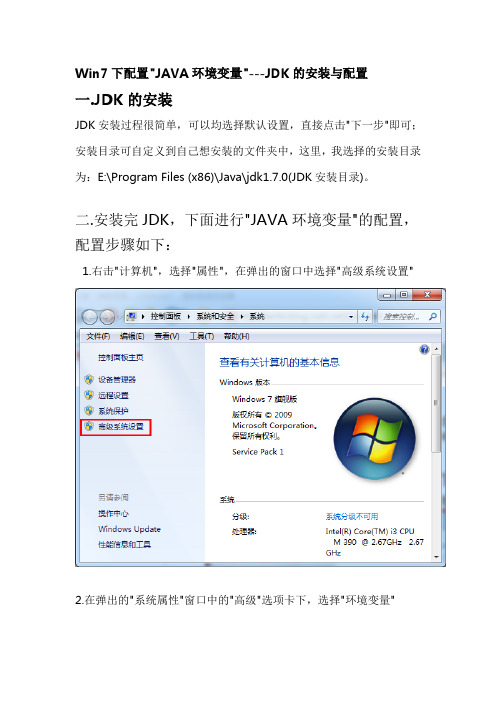
Win7下配置"JAVA环境变量"---JDK的安装与配置一.JDK的安装JDK安装过程很简单,可以均选择默认设置,直接点击"下一步"即可;安装目录可自定义到自己想安装的文件夹中,这里,我选择的安装目录为:E:\Program Files (x86)\Java\jdk1.7.0(JDK安装目录)。
二.安装完JDK,下面进行"JAVA环境变量"的配置,配置步骤如下:1.右击"计算机",选择"属性",在弹出的窗口中选择"高级系统设置"2.在弹出的"系统属性"窗口中的"高级"选项卡下,选择"环境变量"3.在弹出的"环境变量"窗口中,在"系统变量(S)"中设置3项属性,分别为:JAVA_HOME,PATH,CLASSPATH(大小写无所谓),若已存在则点击"编辑",不存在则点击"新建"。
二.Tomcat的安装与配置安装Tomcat之前先配置JDK,JDK的JAVA_HOME变量都必须设置好,以便Tomcat 找到JDK。
关闭防火墙等。
Tomcat的安装有两种版本:一种是安装版Tomcat,一种是免安装版Tomcat。
这里我装的是免安装版Tomcat,安装步骤如下:1.进入/下载Tomcat7.0.29的32-bit Windows zip 到E:\Tomcat,下载完直接解压,解压到E:\Tomcat\apache-tomcat-7.0.292.配置Tomcat的环境变量右击"计算机"→属性→高级系统设置→环境变量在系统变量中加以一下变量①TOMCAT_HOME,该变量指向解压文件的路径,该目录下有lib、bin文件夹。
添加方法如下:点击系统变量下的"新建",在"变量名"中填写"TOMCAT_HOME",在"变量值"中填写解压文件的路径,例如:E:\Tomcat\apache-tomcat-7.0.29,然后点击"确定",如图②CATALINA_HOME,该变量的值与TOMCAT_HOME相同,设置方法同①,如图:③在"系统变量"中找到Path变量,双击打开Path变量,在"变量值"的最后面添加"%TALINA_HOME%\bin",如图:④在"系统变量"中找到classPath变量,双击打开classPath变量,在"变量值"的最后面添加"%TALINA_HOME%\bin\servlet-api.jar",如图3. 安装Tomcat服务项默认情况下,是没有Apache Tomcat 7 和Apache Tomcat Tomcat 服务项的,免安装版Tomcat需要在控制台自己安装Tomcat服务项。
JDK和tomcat配置

图 2-4 安装 JRE 的画面
2.设置Path 在 Windows 2000/XP 下可以选择桌面上的“我的电脑”并单击鼠标右键,选择“属性” 后切换至“高级”页面,并单击下方的“环境变量”按钮,在“环境变量”对话框中编辑 Path 变量,如图 2-9 所示。
图 2-9 选择 Path 变量并单击“编辑”按钮以进行路径设置
二、什么是Tomcat?
Tomcat 服务器是一个免费的开放源代码的Web 应用服务器,目前最新版本是 6.0.14。 Tomcat是Apache 软件基金会(Apache Software Foundation)的Jakarta 项 目中的一个核心项目,由Apache、Sun 和其他一些公司及个人共同开发而成。 因为Tomcat 技术先进、性能稳定,而且免费,因而深受Java 爱好者的喜爱并得 到了部分软件开发商的认可,成为目前比较流行的Web 应用服务器。 Tomcat 很受广大程序员的喜欢,因为它运行时占用的系统资源小,扩展性好, 支持负载平衡与邮件服务等开发应用系统常用的功能;而且它还在不断的改进和 完善中,任何一个感兴趣的程序员都可以更改它或在其中加入新的功能。
图 2-3 安装 JDK 的画面
要注意的是图 2-3 下面的“安装到”,应记下 JDK 安装的位置,默认是 C:\Program Files\Java\jdk1.5.0_06\ ,待会需要使用到这个信息。如果想改变安装目的地,可以单击 “更改”按钮来改变,接着单击“下一步”按钮就开始进行 JDK 的安装。完成 JDK 的安装 之后,接着会安装“公用 JRE ”。 同样地应留意图 2-4 下方的“安装到”,了解 JRE 的安装地址,默认是 C:\Program Files\Java\jre1.5.0_06\ 。单击“下一步”按钮之后,会询问哪些浏览器要使用 Java PlugIn ,这让您的浏览器可以执行 Java Applet 。选择要支持 Java Plug-In 的浏览器之后,单击 “下一步”按钮可以开始安装公用 JRE 。
MyEclipse6.5+jdk+tomcat配置方法

1. 安装配置JDK按照步骤,选择路径安装,安装成功后,在安装路径下有java文件,包含jdk和jre两个子文件。
JDK环境变量配置的步骤如下:1)我的电脑-->属性-->高级-->环境变量.2)配置用户变量:a.新建JAVA_HOMEC:\Program Files\Java\jdk1.6.0 (JDK的安装路径)b.新建PATH%JAVA_HOME%\bin;c.新建CLASSPATH.;%JAVA_HOME%\lib;3)测试环境变量配置是否成功:开始-->运行--〉CMD键盘敲入:JAVAC -version出现jdk版本信息,而不是出错信息,即表示配置成功!2. 安装Tomcat安装Tomcat应在配置MyEclipse之前进行,由于过程比较简单,便不再详述。
此处只需注意安装过程中可将默认的端口号8080修改为8081,否则以后安装Oracle后会发生端口冲突,当然以后修改也可以,只是会比较麻烦。
3. 安装配置myeclipse安装就不要讲了,这个比较简单,配置的话就按照以下步骤进行。
(1) 打开MyEclipse,在菜单拦中可以看到有Window一项,单击打开下拉菜单,找到Preferences一项,单击打开开始配置,如下图所示。
(2) 首先,在MyEclipse中配置JDK。
从Preferences左侧菜单下找到Java,打开该项中的Installed JREs,如下图所示,点击Add进行添加。
(3) 在弹出的Add JRE对话框中,找到JRE name,在此可以填入你想取的名字,如JDK;单击Browse..,选择JDK所在的目录,此处我选择的是C:\Program Files\Java\jre6,则自动生成JRE system libraries,如下图所示,点击OK完成此项配置。
(4) 返回Preferences,将刚刚配置的JRE选中。
(5) 然后,在MyEclipse中配置Tomcat。
IntelliJIDEA2017.01配置jdk和tomcat

IntelliJIDEA2017.01配置jdk和tomcat之前开发Web项目都是用myeclipse或者eclipse,最近想用IDEA这个编辑器去配置一个Web项目,因为是新手,加上对界面的操作不熟练,所以在配置的过程中遇到了一些难题。
最后配置成功,并且可以运行一个Web项目,自己也想总结记录下配置的过程。
首先是软件的下载,我下载了最新的版本,下载地址:/idea/whatsnew/#v2017-1-go,里面有很多版本可以下载,并且有两个选项可以下载,一个是试用30天,这个是属于完整版的,另外一个是免费使用,可以使用的功能较少,免费版并没有动态web的相关功能。
我喜欢下载最新的,所以下了个最新的,并且进行了激活。
一、激活方法(针对的2017版本的)进入IDEA主页面,help-register-license server,然后输入 /key.php。
如下所示:二、配置jdk1、依次点开File -->Project Structure,点击左侧标签页,点击SDKs。
如图所示:2、点击“+”,选择JDK,如图所示:3、这时候会弹出一个对话框,让你去选择JDK安装的路径,选择好自己安装的JDK路径,点击OK即可。
4、接着就可以看到配置完成,我个人喜欢把JDK安装到自己的路径下面,方便管理,因为有可能会安装多个JDK的版本。
三、创建Web项目在配置T omcat之前,先说一下基本创建Web项目的过程。
1、创建一个项目File -> New Project ->选择Project SDK为1.7 -> Next -> 输入项目名称“Demo”,选择Project SDK为1.7 -> Next -> Finish2、创建一个Module鼠标点中项目名称demo -> 右键选择New,选择Module勾选“Web Application” -> 确认已勾选“Create web.xml” ->输入module名称3、创建好的Web项目,在web/WEB-INF下创建两个文件夹:classes和lib4、配置文件路径File -> Project Structure (快捷键:Ctrl + Shift + Alt + S) -> 选择Module :选择 Paths -> 选择"Use module compile output path" -> 将Output path和T est output path都选择刚刚创建的classes文件夹。
搭建Tomcat测试环境

四. Tomcat端口管理
修改端口: 首先进入目录 \apache-tomcat-6.0.16\conf 下打开文件 server.xml 。(修改文件之前最好养成 先备份的习惯)如下图所示:修改一个没被使用的端口号,端口号的范围为:0-65535 修改完端口后,必须重启服务才能生效!
五. Tomcat账号管理
八. tomcat日志
二. Tomcat 日志分为下面5类 catalina localhost manager admin host-manager 三.日志级别分为: # SEVERE (highest value) # WARNING # INFO # CONFIG # FINE # FINER # FINEST (lowest value)
三. 启动与关闭Tomcat
2. 关闭tomcat服务器:执行bin目录下的名为shutdown.bat脚本文件可以关闭Tomcat服务器
安装JDK
设置环境变量
搭建tomcat环境
配置tomcat服务器
一. 目录结构七层
二. Tomcat目录结构
CATALINA_HOME指的是tomcat的安装目录,如C:\Tomcat6.0 bin目录:控制tomcat的启动与关闭,以及与启动关闭有关的安全管理 conf目录:配置文件 lib目录:Tomcat容器使用的所有jar包和多个web应用程序共享的jar包 log目录:Tomcat生成的日志文件。日志文件是按天为单位生成 temp目录:Tomcat用来存放临时文件 webapps目录: Tomcat默认的web应用程序存放位置 work目录: Tomcat将jsp文件转换为java servlet的地方
十. Tomcat性能调化
如何在Linux上安装和配置Tomcat服务器

如何在Linux上安装和配置Tomcat服务器Tomcat是一个开源的Java Servlet容器,它提供了一个实现Java服务并运行Java Web应用程序的环境。
在Linux操作系统上,安装和配置Tomcat服务器是常见的任务之一。
本文将介绍如何在Linux上安装和配置Tomcat服务器的步骤。
一、安装JDK在安装Tomcat之前,需要先安装Java Development Kit(JDK)。
可以从Oracle官方网站下载最新版本的JDK,并根据Linux的系统架构选择正确的安装包。
下载完成后,执行安装过程并设置JAVA_HOME环境变量。
二、下载Tomcat访问Tomcat官方网站,选择最新版本的Tomcat并下载。
下载完成后,将Tomcat压缩包解压到合适的目录中。
例如,可以将Tomcat解压到`/opt`目录下。
三、配置环境变量打开终端,使用编辑器(如vi或nano)打开`~/.bashrc`文件,并添加以下内容:```export CATALINA_HOME=/opt/apache-tomcat-x.x.xexport PATH=$PATH:$CATALINA_HOME/bin```保存并退出文件。
然后使用以下命令使环境变量生效:```source ~/.bashrc```四、配置Tomcat用户为了增加安全性,可以创建一个专门用于运行Tomcat的用户。
在终端中执行以下命令来创建一个新用户:```sudo adduser tomcat```根据提示设置新用户的密码。
五、修改Tomcat目录权限为了保护Tomcat目录的安全性,需要将所有者设置为刚刚创建的`tomcat`用户。
使用以下命令修改目录权限:```sudo chown -R tomcat:tomcat /opt/apache-tomcat-x.x.x```六、启动Tomcat现在,可以启动Tomcat服务器了。
在终端中执行以下命令:```cd /opt/apache-tomcat-x.x.x/bin./startup.sh```七、配置防火墙如果启用了防火墙,需要打开Tomcat所使用的端口。
Win7下Jdk和 Tomcat 7.0.39 安装配置

Win7下Jdk和Tomcat 7.0.39 安装配置一、安装JDK 1.71、添加环境变量:在我的电脑->属性->高级->环境变量。
2、新建系统变量,变量名:JAVA_HOME 变量值:D:\Java\jdk1.7.0_21 (JDK的安装目录)。
3、新建系统变量CLASSPATH:.;%JAVA_HOME%\lib;(注意:点号表示当前目录,不能省略)。
4、在原有的系统变量Path前面添加%JAVA_HOME%\bin;后面的“;”是英文的,必须加上。
因为(%JAVA_HOME%只是一个引用,可以不配置直接加D:\Java\jdk1.7.0_21,但是这样太长了……)5、重启电脑生效(因为添加的是系统变量,如果你的系统是win7,则不需要重启)。
6、测试JDK是否安装成功,运行->cmd ->D: 进入D盘,输入javac 看能否出来很多命令,出来则说明JDK配置成功。
二、Tomcat 7.0.39的安装配置1、Tomcat 7.0 .39的免安装版的配置(假如将Tomcat 解压到D:\Java目录,目录结构为:D:\Java\apache-tomcat-7.0.391、添加环境变量:在我的电脑->属性->高级->环境变量2、新建系统变量,变量名:CATALINA_HOME 变量值:D:\Java\apache-tomcat-7.0.39 (Tomcat 解压到的目录)。
3、在系统变量CLASSPATH的值后面加入:%CATALINA_HOME%\ lib;4、在系统变量Path的最后面添加%CATALINA_HOME%\bin; 注意分号一定是英文的分号。
5、Tomcat 7.0的管理员的配置,进入C:\Program Files\apache-tomcat-7.0.11(Tomcat 目录)下的conf目录,编辑tomcat-users.xml,找到最后的:<!–<role rolename=”tomcat”/>< role rolename=”role1″/>< user username=”tomcat” password=”tomcat” roles=”tomcat”/>< user username=”both” password=”tomcat” roles=”tomcat,role1″/>< user username=”role1″ password=”tomcat” roles=”role1″/>–>在上面这段后面添加上:<role rolename=”manager-gui”/><role rolename=”admin-gui”/><user username=”admin” password=”admin888″roles=”admin-gui”/><user username=”tomcat” password=”tomcat”roles=”manager-gui”/>红色为添加部分。
linux环境下tomcat安装和配置
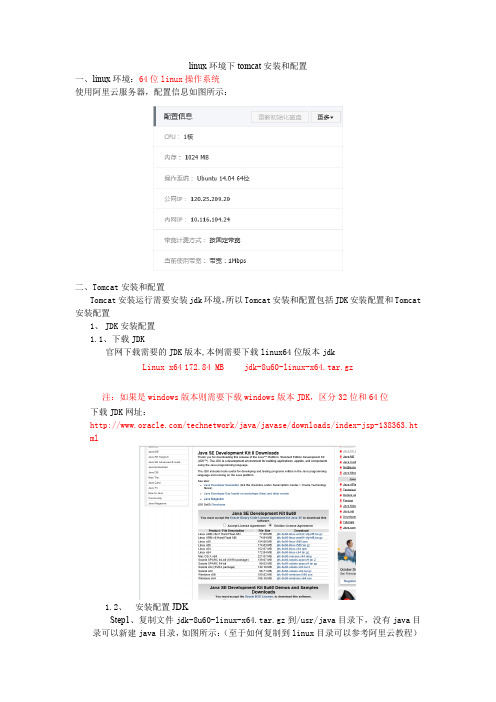
linux环境下tomcat安装和配置一、linux环境:64位linux操作系统使用阿里云服务器,配置信息如图所示:二、Tomcat安装和配置Tomcat安装运行需要安装jdk环境,所以Tomcat安装和配置包括JDK安装配置和Tomcat 安装配置1、JDK安装配置1.1、下载JDK官网下载需要的JDK版本,本例需要下载linux64位版本jdkLinux x64 172.84 MB jdk-8u60-linux-x64.tar.gz注:如果是windows版本则需要下载windows版本JDK,区分32位和64位下载JDK网址:/technetwork/java/javase/downloads/index-jsp-138363.ht ml1.2、安装配置JDKStep1、复制文件jdk-8u60-linux-x64.tar.gz到/usr/java目录下,没有java目录可以新建java目录,如图所示:(至于如何复制到linux目录可以参考阿里云教程)Step2、解压jdk-8u60-linux-x64.tar.gz文件,linux控制台输入:“tar -zxvf jdk-8u60-linux-x64.tar.gz”,如图所示:解压成功后发现多出jdk1.8.0_60文件,如图所示:Step3、JDK环境配置linux控制台输入:“vi /etc/profile”,如图所示:在profile文件末尾添加如下内容,如图所示:export JA V A_HOME=/usr/java/jdk1.8.0_60export PATH=$JA V A_HOME/bin:$PA THexport CLASSPA TH=.:$JA V A_HOME/lib/dt.jar:$JA V A_HOME/lib/tools.jar注:如何使用vi可以参考:/article/59703552e2e1e38fc107405a.htmlStep4、验证JDK环境配置生效linux控制台输入:“javac”,如图所示:linux控制台输入:“java -version”,如图所示:注:最好重启下机器,使得profile配置生效(控制台输入exit命令即可)2、安装配置Tomcat2.1、tomcat下载官网下载需要的tomcat版本,本例需要下载linux64位版本tomcat,这里选择tomcat7tar.gz (pgp, md5, sha1)注:如果是windows版本则需要下载windows版本Tomcat,区分32位和64位下载tomcat网址:/2.1、安装配置tomcatStep1、复制文件apache-tomcat-7.0.64.tar.gz到/usr/local/tomcat目录下,没有tomcat目录可以新建tomcat目录,如图所示:(至于如何复制到linux目录可以参考阿里云教程)注:此图已经解压过,所有存在apache-tomcat-7.0.64目录Step2、解压apache-tomcat-7.0.64.tar.gz文件,linux控制台输入:“tar -zxvf jdk-8u60-linux-x64.tar.gz”,如图所示:解压成功后发现多出apache-tomcat-7.0.64文件,如图所示:Step3、tomcat环境配置linux控制台输入:“vi /etc/profile”,如图所示:在profile文件末尾添加如下内容,如图所示:CATALINA_BASE=/usr/local/tomcat/apache-tomcat-7.0.64CATALINA_HOME=/usr/local/tomcat/apache-tomcat-7.0.64export CATALINA_BASE CA TALINA_HOMEStep4、启动tomcat进入tomcat的bin目录,linux控制台输入:“/usr/local/tomcat/apache-tomcat-7.0.64/bin”启动toncat,linux控制台输入:“./startup.sh”,如图所示:启动结果,表示tomcat启动成功,如图所示:注:最好重启下机器,使得配置profile生效(控制台输入exit命令即可)Step5、浏览器访问tomcat服务:阿里云公网IP:120.25.209.20 (查看阿里云配置即可)Tomcat端口号为:8080 如下图所示:进入tomcat的conf目录,linux控制台输入:“/usr/local/tomcat/apache-tomcat-7.0.64/conf”打开server.xml目录,在此文件可以修改端口号,linux控制台输入:“vim server.xml”,如图所示:在浏览器输入:ip+端口号,本例中输入:http://120.25.209.20:8080/,如图所示:三、jdk+tomcat配置文件jdk+tomcat配置文件,如图所示:jdk+tomcat配置文件下载地址(适用于linux64位):/s/1jGtUbLO。
tomcat详细配置步骤
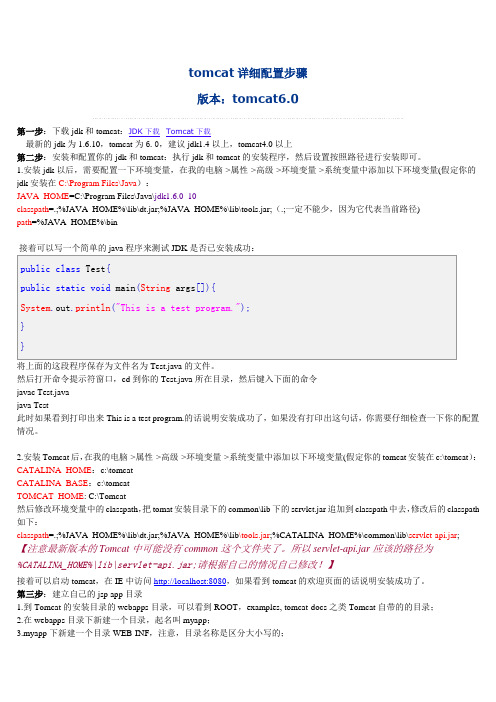
tomcat详细配置步骤版本:tomcat6.0第一步:下载jdk和tomcat:JDK下载Tomcat下载最新的jdk为1.6.10,tomcat为6.0,建议jdk1.4以上,tomcat4.0以上第二步:安装和配置你的jdk和tomcat:执行jdk和tomcat的安装程序,然后设置按照路径进行安装即可。
1.安装jdk以后,需要配置一下环境变量,在我的电脑->属性->高级->环境变量->系统变量中添加以下环境变量(假定你的jdk安装在C:\Program Files\Java):JAVA_HOME=C:\Program Files\Java\jdk1.6.0_10classpath=.;%JAVA_HOME%\lib\dt.jar;%JAVA_HOME%\lib\tools.jar;(.;一定不能少,因为它代表当前路径)path=%JAVA_HOME%\bin接着可以写一个简单的java程序来测试JDK是否已安装成功:public class Test{public static void main(String args[]){System.out.println("This is a test program.");}}将上面的这段程序保存为文件名为Test.java的文件。
然后打开命令提示符窗口,cd到你的Test.java所在目录,然后键入下面的命令javac Test.javajava Test此时如果看到打印出来This is a test program.的话说明安装成功了,如果没有打印出这句话,你需要仔细检查一下你的配置情况。
2.安装Tomcat后,在我的电脑->属性->高级->环境变量->系统变量中添加以下环境变量(假定你的tomcat安装在c:\tomcat):CATALINA_HOME:c:\tomcatCATALINA_BASE:c:\tomcatTOMCAT_HOME: C:\Tomcat然后修改环境变量中的classpath,把tomat安装目录下的common\lib下的servlet.jar追加到classpath中去,修改后的classpath 如下:classpath=.;%JAVA_HOME%\lib\dt.jar;%JAVA_HOME%\lib\tools.jar;%CATALINA_HOME%\common\lib\servlet-api.jar; 【注意最新版本的Tomcat中可能没有common这个文件夹了。
- 1、下载文档前请自行甄别文档内容的完整性,平台不提供额外的编辑、内容补充、找答案等附加服务。
- 2、"仅部分预览"的文档,不可在线预览部分如存在完整性等问题,可反馈申请退款(可完整预览的文档不适用该条件!)。
- 3、如文档侵犯您的权益,请联系客服反馈,我们会尽快为您处理(人工客服工作时间:9:00-18:30)。
TOMCAT 6.0配置方法
第一步:到sun官方站点下载最新版本的j2sdk和tomcat。
第二步:安装和配置j2sdk和tomcat:执行j2sdk和tomcat的安装程序,然后设置按照路径进行安装即可。
第三步:配置环境变量
我的电脑->属性->高级->环境变量->系统变量
(1)安装好j2sdk之后(假设j2sdk安装在D:\JAVA目录下)
在系统变量中添加以下环境变量
JAVAHOME=D:\JAVA
CLASSPATH=.;%JAVAHOME%\lib\dt.jar;%JAVAHOME%\lib\tools.jar; (.;一定不能少,因为它代表当前路径)
PATH=%JAVAHOME%\bin
(2)安装好TOMCAT之后,将TOMCAT\lib\servlet-api.jar复制到JAVA\jre\lib\ext中,然后在我的电脑->属性->高级->环境变量->系统变量中添加以下环境变量(假设TOMCAT安装在D:\APACHE下) CATALINA_HOME:D:\APACHE
CATALINA_BASE:D:\APACHE
TOMCAT_HOME: D:\APACHE
修改环境变量中的CLASSPATH,在CLASSPATH中添
加;D:\JAVA\jre\lib\ext\servlet-api.jar;(前后的分号一定不要缺少)
然后即可启动TOMCAT,通过IE访问http://localhost:8080,如果看到tomcat的欢迎页面的话说明安装成功了。
第四步:建立自己的JSP目录(添加虚拟目录)(假如新的虚拟目录的路径为F:\JSP)
在D:\APACHE\Tomcat 6.0\conf\Catalina\localhost中新建文件jsp.xml,内容为:<Context path="/jsp" reloadable="true" docBase="F:\JSP" /> 。
(假如该目录中已经存在名称为index.jsp的文件,配置好后通过IE 访问http://localhost:8080/jsp/index.jsp,如果看到index.jsp 能正常显示即可)
到此为止,JDK和TOMCAT 的环境变量全部配置完成,可以通过简单的JAVA程序和JSP文件进行测试,能正常运行即可,如果不能正常运行,检查JDK和TOMCAT 6.0的安装是否正确并重新按照以上步骤进行配置,直到JDK和TOMCAT能完全正常运行为止。
